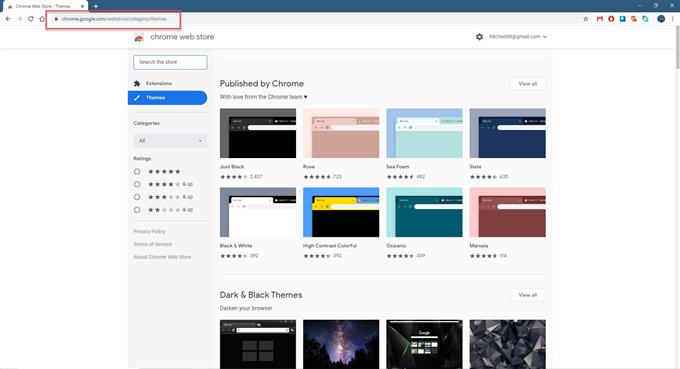Google Chrome er for tiden den mest brukte nettleseren i verden i dag. Det er tilgjengelig på flere plattformer som Windows 10, macOS, Linux, Android og iOS-enheter. Mange mennesker foretrekker å bruke denne nettleseren på grunn av den ekstremt raske hastigheten, minimalistiske designen og sikkerheten bare for å nevne noen. Noen ganger vil du tilpasse hvordan det ser ut som kan gjøres ved å bruke temaer. I denne siste delen av feilsøkingsserien vår viser vi deg hvordan du installerer temaer i Google Chrome.
Installere et Chrome-tema
Temaer gir nettleseren et tilpasset utseende som gir en mer personlig opplevelse. Det endrer ikke bare fargen på nettleseren, men har også bakgrunnsbilder.
Den tryggeste måten å få et tema på er fra Chrome Web Store der en dedikert seksjon blir gjort tilgjengelig for temaer. Her finner du de populære kategoriene som de som er utgitt av Chrome, Dark & Black-temaer, Space Exploration og Minimalistiske temaer bare for å nevne noen.
Tid som trengs: 3 minutter.
Legg til et Chrome-tema
- Åpne Google Chrome.
Du kan gjøre dette fra programmenyen Start-menyen eller fra snarveien til Chrome-skrivebordsikonet.

- Gå til https://chrome.google.com/webstore/category/themes.
Dette vil åpne temaseksjonen i Chrome Nettmarked.
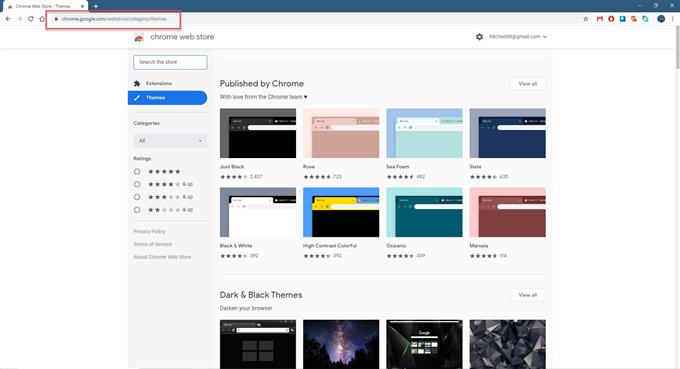
- Klikk på miniatyrbildet.
Dette lar deg forhåndsvise temaene.

- Klikk på Legg til Chrome-knappen.
Dette vil bruke temaet umiddelbart.

Etter å ha utført trinnene ovenfor vil du installere temaer i Google Chrome.
Avinstaller et Chrome-tema
I tilfelle du vil gå tilbake til standardtemaet som Chrome bruker, kan du bare avinstallere det gjeldende temaet.
- Åpen Google Chrome. Du kan gjøre dette fra programmenyen Start-menyen eller fra snarveien til Chrome-skrivebordsikonet.
- Klikk på Mer. Dette er de tre vertikale prikkene som ligger øverst til høyre i nettleseren.
- Klikk på innstillinger. Dette er vanligvis det tredje til siste alternativet.
- Klikk på Utseende. Dette finner du på venstre rute.
- Klikk på «Tilbakestill til standard”-Knappen. Dette vil føre Chrome tilbake til det opprinnelige utseendet.
Topp 5 Google Chrome-temaer
Hvis du vil ha noen ideer om hvilke temaer du skal bruke, er her de fem beste valgene.
Minimal Mauve: Et minimalt blekt, lyst tema med en grå aksent. Du kan få dette her.

Når natten faller: Et mørkt tema med en fiolett neon. Legg merke til at dette er et betalt tema. Du kan få dette her.

kirby elsker tennis!: Et tema basert på Kirby. Du kan få dette her.

Døende lys: Dying Light-tema basert på spillet. Du kan få dette her.

Kaffe-tema: Tilpasset kaffetema for Chrome. Du kan få dette her.

Har du problemer med datamaskinen din? Kontakt oss gjerne ved hjelp av dette skjemaet. Vi prøver å hjelpe.